修复linux文件系统错误的核心工具是fsck,使用前必须确保目标分区未挂载,否则可能导致数据损坏;2. 操作步骤为:先用lsblk或fdisk -l识别分区,再通过umount卸载分区(根分区需使用live cd/usb),最后运行fsck命令修复;3. 推荐先使用sudo fsck -n /dev/sdxn进行只读检查以预览问题,再决定采用交互式修复(默认模式)或自动修复(-y选项,需谨慎);4. 修复根文件系统时,可创建/forcefsck文件或调整/etc/fstab中分区的检查顺序;5. 运行fsck前必须备份重要数据,确认设备名称无误,并了解文件系统类型,必要时使用专用工具如xfs_repair或btrfs check;6. fsck修复后可能出现lost+found目录,其中存放恢复的文件片段,需手动识别和处理;7. fsck主要解决逻辑结构错误,若硬件损坏(如坏道),则需更换硬盘。
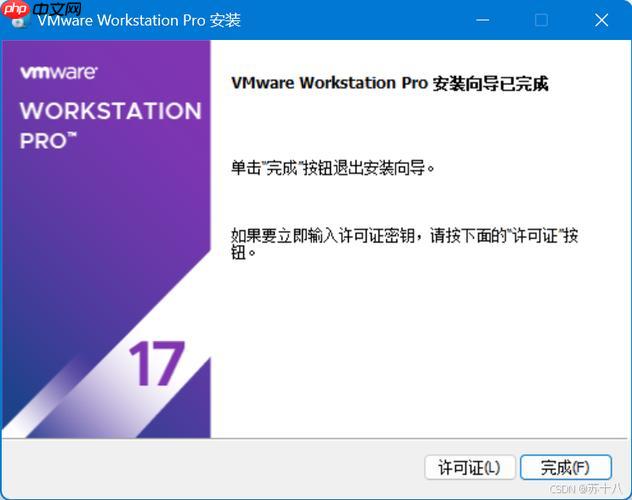
Linux文件系统出现错误,通常会让人心里一紧,但别慌,大多数时候它可以通过一个名为
fsck
修复Linux文件系统错误,最核心的工具就是
fsck
要使用
fsck
fsck
基本操作步骤:
识别目标分区: 使用
lsblk
fdisk -l
/dev/sda1
/dev/sdb2
卸载分区: 如果该分区当前是挂载状态,你需要先卸载它。例如,如果
/dev/sdb1
/data
sudo umount /data
/
fsck
运行fsck
sudo fsck -n /dev/sdXN
-n
sudo fsck /dev/sdXN
fsck
y
n
sudo fsck -y /dev/sdXN
-y
fsck
fsck
举个例子: 假设你的
/dev/sda2
# 1. 确认分区未挂载(如果已挂载,先umount) # 比如 /dev/sda2 可能在 Live 环境中被自动挂载了 # findmnt /dev/sda2 # sudo umount /dev/sda2 # 2. 运行 fsck 检查并修复 sudo fsck -y /dev/sda2
如果修复的是根文件系统,通常的做法是在
/
forcefsck
fsck
sudo touch /forcefsck sudo reboot
或者,修改
/etc/fstab
0
1
2
这事儿发生的原因其实挺多的,不完全是你的错,也可能是系统或者硬件的“脾气”。最常见的,我见过最多的,就是非正常关机。比如突然断电,或者你直接按了电源按钮强制关机,系统没来得及把所有数据都写回磁盘,文件系统就可能留下“脏”标记,甚至出现结构性损坏。这就像你正在写字,墨水还没干就合上了本子,字迹就糊了。
除了这个,硬件故障也是个大头。硬盘出现坏道,或者内存、主板控制器偶尔抽风,都可能在数据写入或读取时造成错误,进而导致文件系统层面的不一致。还有就是内核崩溃或者某些软件bug,它们可能在操作文件系统时引入了意想不到的问题。偶尔,我也遇到过因为分区表修改不当,导致文件系统边界混乱,进而报告错误的情况。所以,这不仅仅是软件问题,有时也和物理世界息息相关。
在动手运行
fsck
1. 数据备份,数据备份,还是数据备份! 我强调三遍是因为这太重要了。即使
fsck
2. 确保分区未挂载。 这是
fsck
fsck
3. 确认设备名称。
/dev/sda1
/dev/nvme0n1p2
lsblk
df -h
4. 先用只读模式检查。 运行
fsck -n /dev/sdXN
-n
fsck
5. 了解文件系统类型。
fsck
fsck.ext4
fsck.xfs
xfs_repair
btrfs check
fsck
在
fsck
1. lost+found
fsck
fsck
lost+found
#12345
2. Inode错误与数据块错误:
fsck
3. 特定文件系统的工具: 就像前面提到的,
fsck
xfs_repair
sudo xfs_repair /dev/sdXN
sudo btrfs check /dev/sdXN
4. -y
-y
fsck
-y
n
5. 强制检查(-f
fsck
-f
sudo fsck -f /dev/sdXN
记住,
fsck
fsck
以上就是如何修复Linux文件系统错误 fsck磁盘检查工具使用的详细内容,更多请关注php中文网其它相关文章!

每个人都需要一台速度更快、更稳定的 PC。随着时间的推移,垃圾文件、旧注册表数据和不必要的后台进程会占用资源并降低性能。幸运的是,许多工具可以让 Windows 保持平稳运行。

Copyright 2014-2025 https://www.php.cn/ All Rights Reserved | php.cn | 湘ICP备2023035733号